设置电脑启动项
Windows系统
1、通过系统配置实用程序(以Win7为例):
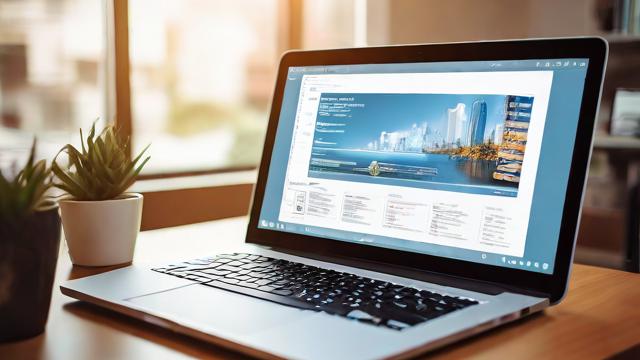
按【Win+R】组合键,打开【运行】对话框,输入【msconfig】,点击【确定】或者直接 Enter回车,打开【系统配置实用程序】。
依次点击【系统配置】—>【启动】,在“启动”选项卡中,可以查看当前电脑中的所有启动项,勾选或取消勾选相应的启动项,然后单击“确定”即可。
2、通过任务管理器(适用于Win10/11):
右键点击任务栏,选择“任务管理器”,在任务管理器窗口中,点击“启动”选项卡。
对于每个程序,可以通过右键点击并选择“启用”或“禁用”来管理其开机启动状态。
3、利用系统设置应用(适用于Win10/11):
点击【开始】菜单,选择“设置”图标,进入设置界面。
在设置界面中,选择“应用”选项,然后点击“启动”,用户可以看到所有具有开机启动权限的应用,并通过开关按钮来启用或禁用它们。
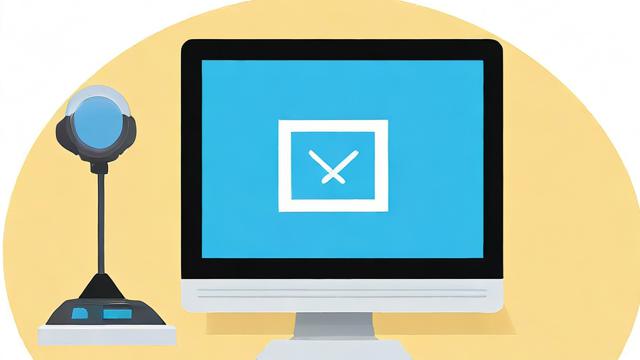
4、通过注册表编辑器:
按下【Win+R】组合键,输入“regedit”并回车,打开注册表编辑器。
导航到HKEY_CURRENT_USER\Software\Microsoft\Windows\CurrentVersion\Run和HKEY_LOCAL_MACHINE\SOFTWARE\Microsoft\Windows\CurrentVersion\Run,在右侧窗格中,可以添加或删除字符串值,以设置启动项,但请注意,修改注册表时需要谨慎操作,以免误删重要项导致系统问题。
Linux系统
在Linux系统中,通常使用systemctl命令来管理系统服务,包括设置服务的开机启动项,以下是具体步骤:
1、打开终端。
2、列出所有已安装的服务:
systemctl listunitfiles type=service
这将输出结果中,找到您想要设置开机启动的服务的名称,并记下它的全名。
3、启用服务开机启动:

sudo systemctl enable ServerName
其中ServerName是您要设置开机启动的服务的全名。
4、重启系统以使设置生效:
sudo reboot
通过以上方法,您可以在Windows和Linux系统中灵活地设置和管理电脑的启动项,以满足不同的需求和优化系统性能,在修改启动项时务必谨慎操作,以免影响系统的正常运行。
作者:豆面本文地址:https://www.jerry.net.cn/jdzx/40793.html发布于 2025-03-18 15:42:15
文章转载或复制请以超链接形式并注明出处杰瑞科技发展有限公司

